
Windows10 が 2015 年 7 月 29 日にリリースされ、 Windows 10 では、これまでのバージョンの Windowsのように更新プログラムのインストール方法についてユーザーが選択するオプションがなくなりました。これにより、最新の更新プログラムやドライバーが Windows Update により自動で提供・インストールされ、お使いの PC やデバイスを常に最新に保ちます。
常に最新版を保つのは良いですが、不具合が起こった場合はどうなるのでしょうか。この場合、問題の更新プログラムやドライバーは手動でアンインストールすることができますが、Windows Update の自動インストールにより再度提供され、インストールされてしまいます。この時、Windows 10 では、これまでのバージョンの Windows と異なり、問題のある更新プログラムを一時的にインストールされないように Windows Update の設定で非表示にすることができません。
魔の無限ループが起こる可能性があります。
Show or hide updatesを導入する
上記の問題が起こった場合に「Show or hide updates」は、一時的に指定した更新プログラムやドライバーを自動でアップデートされないようにする為のソフトです。
『自動インストールを無効化』や『自動アップデートを停止したいドライバー』を指定しておくことにより、アップデートを一時的に止めてくれます。
「Show or hide updates」ダウンロード先
MSサイトよりダウンロードはこちら
直接ダウンロードはこちら
解決方法
不要なドライバーをアンインストール
1・デスクトップの左下隅を右クリックし、デバイス マネージャーの左クリックでデバイス マネージャーを起動します。
2・問題のドライバーがインストールされている右クリックでデバイス ドライバーを配置して、のアンインストールします。
3・[アンインストール] ダイアログ ボックスで、チェック ボックスをこのデバイスのドライバー ソフトウェアを削除するのには利用できます。
不要な Windows 更新プログラムをアンインストール
1・検索ボックスに「インストールされている更新プログラムを表示」を入力し、、検索結果からインストールされている更新プログラム表示を: コントロール パネルの [] をクリックします。
2・不要な更新プログラムをアンインストールし、[一覧から選択して、[アンインストール] をクリックします。


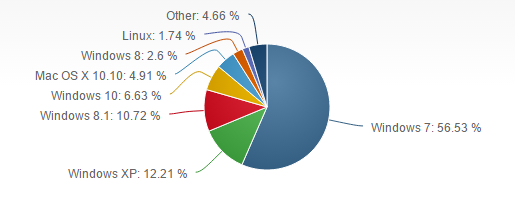
コメント